Como colocar uma linha entre colunas no Google Docs
A formatação de um documento com colunas pode ser útil para certos tipos de artigos, ou você pode estar trabalhando em um projeto que exige que o documento seja dividido em colunas. Mas a adição de uma ou duas colunas ao documento pode não fornecer o efeito completo desejado, o que pode fazer com que você procure outra maneira de separar visualmente esses elementos do documento.
Uma maneira de fazer isso envolve a adição de uma linha entre as colunas. Mas, em vez de tentar desenhar uma linha lá ou implementá-la de outra maneira, você pode aproveitar uma configuração especial no menu de colunas do Google Docs que permite adicionar automaticamente uma linha de separação entre as colunas do documento.
Como separar colunas com uma linha no Google Docs
As etapas deste artigo pressupõem que você tenha um documento com colunas no Google Docs no momento e que deseja adicionar uma linha entre essas colunas. Se você ainda não adicionou as colunas ao seu documento, este artigo pode mostrar como.
Etapa 1: faça login no Google Drive em https://drive.google.com/drive/my-drive e abra o arquivo ao qual você deseja adicionar uma linha de separação entre as colunas.
Etapa 2: Escolha a guia Formato na parte superior da janela.

Etapa 3: selecione a opção Colunas e clique no item Mais opções .
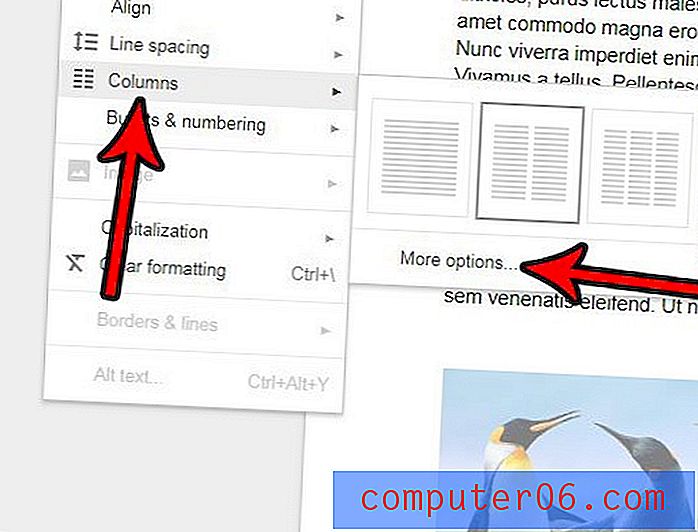
Etapa 4: marque a caixa à direita de Linha entre colunas e clique no botão Aplicar .
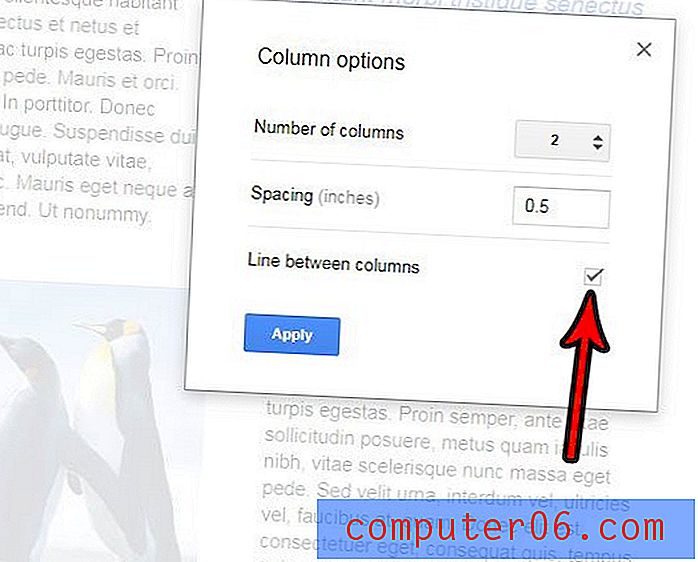
Se você deseja remover essa coluna posteriormente, basta retornar ao mesmo menu e desmarcar a caixa Linha entre colunas .
Deseja aumentar suas colunas? Mude o documento para a orientação paisagem para aumentar a largura de cada coluna.



